如果您的 Roku 電視無法開啟該怎麼辦
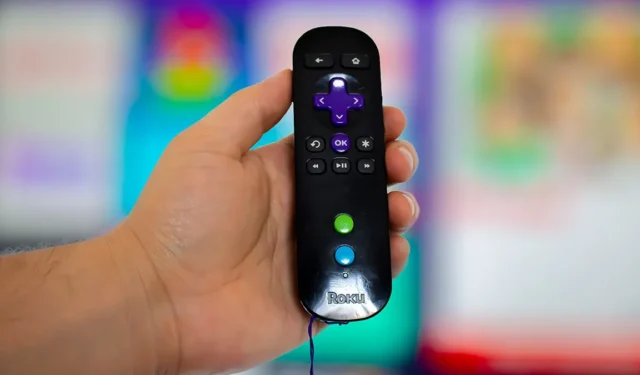
當您準備放鬆並觀看喜愛的電影或電視節目時,您是否曾因 Roku 電視無法打開而感到沮喪?Roku TV 無法開機的原因有很多,本文提供了許多常見 Roku 問題的解決方案清單。
了解 Android TV 和 Google TV 之間的差異。
基本故障排除
在進行故障排除之前,請嘗試以下簡單步驟來修復 Roku 電視。
- 更換電池:電量耗盡或插入不當的電池可能會中斷訊號傳輸,導致遙控器無法開啟電視。如果您的 Roku 電視無法打開,請嘗試更換遙控器電池。
- 檢查電源線:電源線連接鬆脫可能會導致 Roku 電視無法開機。確保電源插座和電視連接正確。
- 拔下電視插頭:從電源插座拔下電視插頭。等待至少 30 到 40 秒,然後重新插入電視,並嘗試再次開啟它。
如果這些措施均不起作用,請嘗試以下其他故障排除提示:
1.使用電視的電源按鈕
不要嘗試使用遙控器開啟 Roku 電視,而是使用電視上的實體電源按鈕。根據製造商的不同,它可能位於電視的頂部或底部。按下它並檢查 Roku TV 是否開啟。
2. 檢查是否有乾擾
由於紅外線幹擾,您的 Roku 遙控器有時可能會難以連接到電視。為避免這種情況,請確保遙控器靠近電視並直接指向電視。
此外,應清除電視附近的任何小物體,以防止訊號阻塞。
3.嘗試備用電源插座
如果 Roku 電視沒有從電源插座供電,則可能無法開機。這可能是由於插座有缺陷造成的。若要確定問題,請插入另一個設備,並檢查是否正常運作。如果第二個裝置也無法運作,則問題出在電源插座。
從現有插座拔下電視插頭,然後將其連接到另一個電源插座即可解決問題。
4. 使用 Roku 遠端應用程式
如果您的 Roku TV 遙控器失去配對,您可能無法將其開啟。解決該問題可能需要一些時間,因此無需執行此操作,而是使用 Roku Remote 應用程式開啟 Roku 電視。要使用遠端應用程序,您的智慧型手機和 Roku TV 應連接到同一 Wi-Fi 網路。
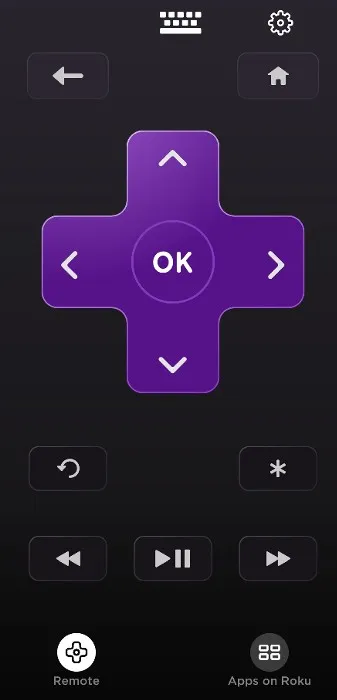
如果您之前沒有使用過該應用程序,請從Google Play Store或App Store下載。安裝後,該應用程式將自動搜尋附近的 Roku 裝置。如果沒有,請點擊 Remoteicon 將應用程式連接到 Roku TV。
5. 重新啟動 Roku 電視
如果您的 Roku TV 未打開,請嘗試在不拔掉電源插頭的情況下重新啟動它。若要使用遙控器強制軟重啟,請按「首頁」按鈕五次,按一次向上箭頭,按兩次倒帶按鈕,兩次按前進按鈕,重新啟動 Roku 電視。
Roku TV 自行開啟和關閉
如果您的 Roku TV 不斷重新啟動,您可以嘗試的第一件事就是重新啟動系統。為此,請在 Roku 裝置上導航至「設定」->「系統」->「電源」-> 「系統重新啟動」 或「設定」->「系統」->「系統重新啟動」 。
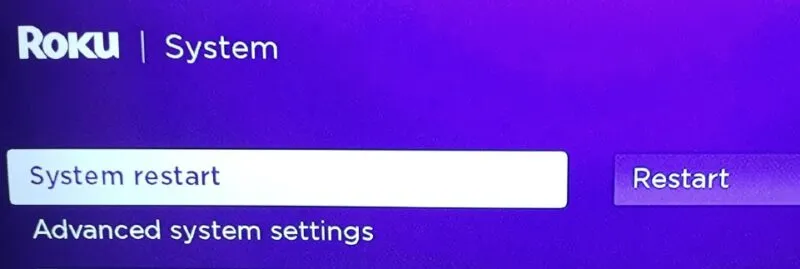
如果系統重新啟動無法解決問題,您可能需要恢復原廠設定。根據您的設備,可以是設定->系統->進階系統設定->恢復出廠設定或設定 -> 恢復出廠設定。
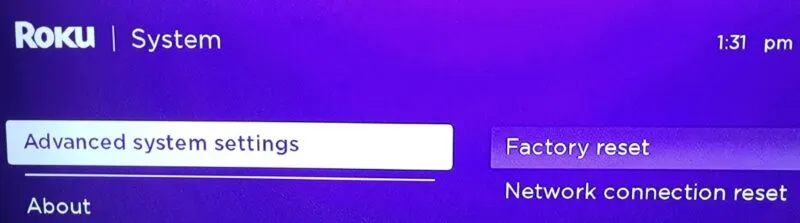
您也可以按住裝置背面的重置按鈕至少 20 到 30 秒來進行硬重置。當您執行恢復原廠設定時,所有內容和設定都將被刪除,並且您必須再次設定 Roku 設備,就像它是新設備一樣。
此外,請確保 Roku TV 運行最新的軟體版本。若要檢查並安裝更新,請前往「設定」->「系統」->「系統更新」->「立即檢查」。
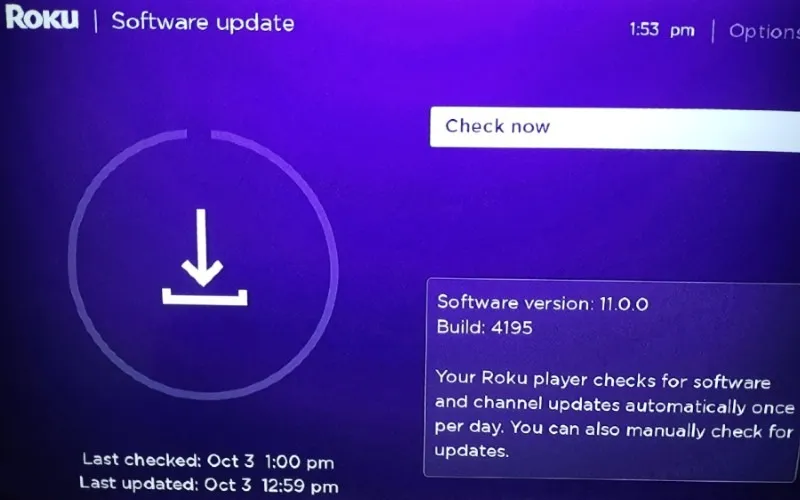
同樣有幫助的是:如果您正在考慮更換 Roku,請查看Roku 串流裝置的這些選項。
Roku TV 無法開機,但紅燈閃爍
Roku 播放器的前面板上通常有一個指示燈。在正常使用期間,此指示燈會保持熄滅或白色,但在使用遙控器時可能會閃爍。如果您的設備電量耗盡,它將呈紅色閃爍。

圖片來源:Roku
Roku 網站建議嘗試以下步驟來解決紅燈閃爍問題。
- 如果您使用的 USB 連接線不是 Roku 裝置隨附的 USB 電纜,請將其更換為原廠電纜。這可以幫助解決與電源或連接相關的任何問題。
- 不同的 USB 連接埠具有不同的功率容量。因此,請將 Roku 播放器或串流媒體棒連接到電視上的其他 USB 端口,以解決任何與電源相關的問題。
- 將 Roku 播放器或串流媒體棒連接到牆上可用的電源插座,而不是 USB 連接埠。典型的 5V、1A (1000mA) USB 充電器就足夠了。
Roku 電視黑屏
如果您的 Roku 電視出現黑屏,可能是由於連接鬆動或 HDMI 電纜故障造成的。我們建議更換 HDMI 電纜或將其連接到另一個 HDMI 端口,看看是否可以解決問題。如果沒有,請嘗試恢復原廠設定或更新韌體。
例如,如果您的 TCL Roku 電視已開啟但顯示黑屏,請找到重設按鈕,然後按住該按鈕約 30 秒,直到電視顯示恢復螢幕。看到恢復畫面後,請依照指示連接到您的無線網路。電視將執行韌體更新並成功重新啟動至主螢幕。
如果上述故障排除方法都無法解決您的 Roku TV 問題,建議您聯絡 Roku TV 支援人員或電視製造商。如果您對 Roku TV 不滿意,您可能需要考慮購買 Amazon Fire TV 棒。或者,如果您想充分利用 Fire TV 棒,請了解更多有關越獄的資訊。
圖片來源:DepositPhotos



發佈留言